Paprastas ir greitas „Android“ šakninio programavimo vadovas

Įvedę root teises į „Android“ telefoną, gausite visišką prieigą prie sistemos ir galėsite paleisti daugybę programų, kurioms reikalinga root teisė.
Šiame judriame pasaulyje sunku viską sekti, o žmonės pamiršta kai kuriuos svarbius susitikimus, priminimus ir susitikimus. Nors daugumą praleidimų galima ištaisyti, praleisti laiką pas gydytoją nepatartina ir pavojinga jūsų sveikatai, ypač jei sergate užsitęsusia liga. Geriausias sprendimas priminti jums apie vaistus ir gydytojo paskyrimą yra trečiosios šalies „Android“ programa, žinoma kaip medicinos priminimo programa, kurią sukūrė Systweak Software.
Medicinos priminimo programa: tablečių ir vaistų stebėjimo priemonė

Medicinos priminimo programėlė buvo sukurta siekiant užtikrinti, kad vartotojai laiku išgertų vaistus per įtemptą tvarkaraštį. Ši tablečių priminimo programa yra lengva ir laisvai naudojama programa, kuri netgi leidžia vartotojams į programą įtraukti ataskaitas ir kitus su sveikata susijusius dokumentus, kad turėtumėte skaitmeninį dienoraštį su visomis sveikatos problemomis ir tablečių stebėjimo modulį. savo išmanųjį telefoną.
Štai keletas medicinos priminimo programos funkcijų:
Iš anksto įkeltas ligų sąrašas. Medicinos priminimo programos ataskaitų modulyje yra iš anksto įkeltas įprastų ligų ir negalavimų sąrašas. Galite pridėti kitų negalavimų, kurie nėra išvardyti.
Pranešimai apie vaistus. Ši vaistų stebėjimo programa leidžia vartotojams planuoti kiekvieną paskirtą dozę kartu su dažnumu ir laiku. Vartotojai gaus pyptelėjimą, telefono vibraciją ir pranešimą, primenantį apie laiką.
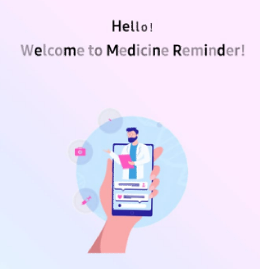
Susitikimo priminimai. Galite nustatyti tiek priminimų, kiek norite dėl susitikimų su gydytojais, kad niekada nepraleistumėte nė vieno iš jų.
Įkelti paveikslėlius. Ši programa leidžia vartotojams įkelti receptinius vaizdus ir pranešti apie nuskaitymus, kad visa medicininė informacija būtų sujungta vienoje vietoje.
Vaistų tipas ir detalės. Vartotojai gali pasirinkti vaisto rūšį iš lašų, kapsulių, purškalų ir sirupų ir pan., taip pat nurodyti vaisto pavadinimą, jei pacientas vartoja daugiau nei vieną.
Kaip naudoti medicinos stebėjimo programą, kad būtų galima stebėti gydytojo paskyrimus
1 veiksmas : atsisiųskite ir įdiekite medicinos priminimo programą iš „Google Play“ parduotuvės arba spustelėkite toliau esantį atsisiuntimo mygtuką.
2 veiksmas : Įdiegę paleiskite programą atidarę bakstelėdami nuorodą, sukurtą programos ekrane „Android“ išmaniajame telefone.
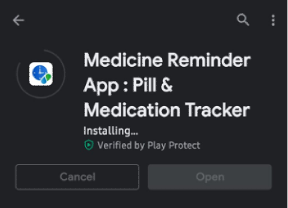
3 veiksmas : pasveikinimo ekrane bus paprašyta susikurti profilį įvesdami savo vardą, amžių, lytį, ūgį, svorį ir el. pašto adresą. Šiuo metu galite praleisti šį veiksmą.
4 veiksmas : bakstelėkite Išsaugoti ir būsite nukreipti į pagrindinį ekraną, kuriame turėsite spustelėti skirtuką Paskyrimai viršuje.
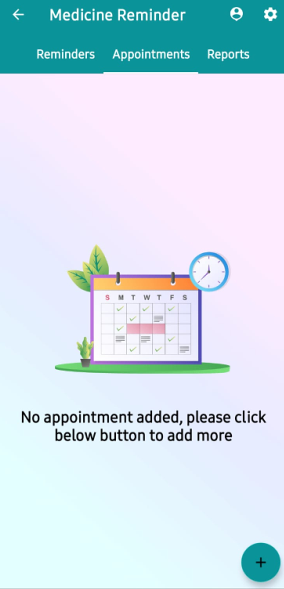
5 veiksmas : spustelėkite + piktogramą dešiniajame apatiniame ekrano kampe ir būsite nukreipti į ekraną, kuriame turėsite įvesti informaciją ir nustatyti priminimo datą bei laiką.
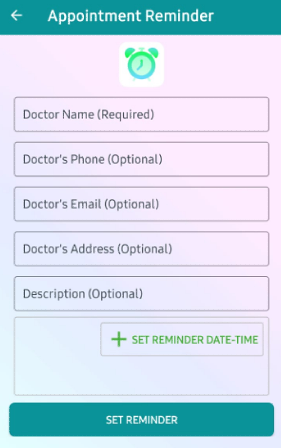
6 veiksmas : įveskite su gydytoju susijusią informaciją, pvz., vardą, telefoną, el. pašto adresą ir aprašymą, jei reikia. Tada spustelėkite mygtuką SetReminder Date-Time, kad nustatytumėte datą ir laiką.
7 veiksmas : pasirinkę datą bakstelėkite laiką, kad ją nustatytumėte.
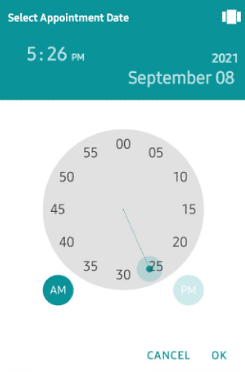
8 veiksmas : susitikimas dabar bus rodomas susitikimo pagrindiniame ekrane.
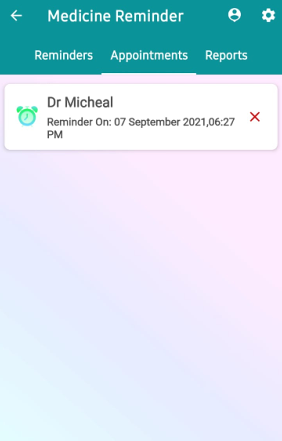
Paskutinis žodis, kaip sekti gydytojo paskyrimą naudojant medicinos priminimo programą
Medicinos priminimo programa yra nuostabi programa, kurią būtina turėti, kuri padeda vartotojams prisiminti gydytojo paskyrimus ir sekti tabletes bei kitus vaistus. Šioje programoje taip pat yra atskiras skyrius, kuriame galite įkelti ataskaitas, kurias galite parodyti gydytojui, kad jis pasikonsultuotų. Geriausia šios programos dalis yra ta, kad ja galima nemokamai naudotis ir ji yra lengva, nenaudojant daug telefono išteklių.
Sekite mus socialiniuose tinkluose – „ Facebook“ , „ Instagram“ ir „YouTube“ . Jei turite klausimų ar pasiūlymų, praneškite mums toliau pateiktame komentarų skyriuje. Norėtume su jumis susisiekti ir pasiūlyti sprendimą. Reguliariai skelbiame patarimus ir gudrybes bei atsakymus į įprastas su technologijomis susijusias problemas.
Įvedę root teises į „Android“ telefoną, gausite visišką prieigą prie sistemos ir galėsite paleisti daugybę programų, kurioms reikalinga root teisė.
„Android“ telefono mygtukai skirti ne tik garsumui reguliuoti ar ekranui pažadinti. Atlikus kelis paprastus pakeitimus, jie gali tapti sparčiaisiais klavišais, skirtais greitai nufotografuoti, praleisti dainas, paleisti programas ar net įjungti avarines funkcijas.
Jei palikote nešiojamąjį kompiuterį darbe ir turite skubiai išsiųsti ataskaitą viršininkui, ką daryti? Naudokite išmanųjį telefoną. Dar sudėtingiau – paverskite telefoną kompiuteriu, kad galėtumėte lengviau atlikti kelias užduotis vienu metu.
„Android 16“ turi užrakinimo ekrano valdiklius, kad galėtumėte keisti užrakinimo ekraną pagal savo skonį, todėl užrakinimo ekranas yra daug naudingesnis.
„Android“ vaizdo vaizde režimas padės sumažinti vaizdo įrašą ir žiūrėti jį vaizdo vaizde režimu, žiūrint vaizdo įrašą kitoje sąsajoje, kad galėtumėte atlikti kitus veiksmus.
Vaizdo įrašų redagavimas „Android“ sistemoje taps lengvas dėka geriausių vaizdo įrašų redagavimo programų ir programinės įrangos, kurią išvardijome šiame straipsnyje. Įsitikinkite, kad turėsite gražių, magiškų ir stilingų nuotraukų, kuriomis galėsite dalytis su draugais „Facebook“ ar „Instagram“.
„Android Debug Bridge“ (ADB) yra galinga ir universali priemonė, leidžianti atlikti daugybę veiksmų, pavyzdžiui, rasti žurnalus, įdiegti ir pašalinti programas, perkelti failus, gauti šaknines ir „flash“ ROM kopijas, kurti įrenginių atsargines kopijas.
Su automatiškai spustelėjamomis programėlėmis. Jums nereikės daug ką daryti žaidžiant žaidimus, naudojantis programėlėmis ar atliekant įrenginyje esančias užduotis.
Nors stebuklingo sprendimo nėra, nedideli įrenginio įkrovimo, naudojimo ir laikymo būdo pakeitimai gali turėti didelės įtakos akumuliatoriaus nusidėvėjimo sulėtinimui.
Šiuo metu daugelio žmonių mėgstamas telefonas yra „OnePlus 13“, nes be puikios aparatinės įrangos, jis taip pat turi jau dešimtmečius egzistuojančią funkciją: infraraudonųjų spindulių jutiklį („IR Blaster“).







